怎样对win7系统进行手动优化 对win7系统进行手动优化的方法
时间:2017-07-04 来源:互联网 浏览量:
今天给大家带来怎样对win7系统进行手动优化,对win7系统进行手动优化的方法,让您轻松解决问题。
windows7系统在安装后占用的磁盘空间已经是比较少的了,但是我们总是希望windows占用的空间要更少,能让我们使用的空间变大。那么我们要经过怎样的调整才能让windows占用的空间更少呢?下面我就看看该如何对windows进行手动优化吧!
1、关闭远程协助 方法:计算机→属性→高级系统设置→远程→去掉“允许远程协助连接这台计算机”→确定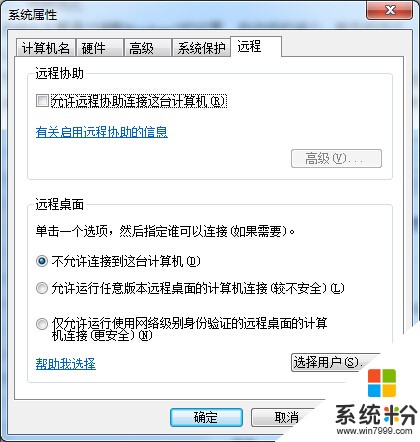 说明:该功能不会影响QQ的远程协助功能,关闭该功能能够使系统更加安全可靠。
2、关闭磁盘碎片整理程序的计划
方法:开始→所有程序→附加→系统工具→磁盘碎片整理程序→配置计划→去掉勾勾
说明:该功能不会影响QQ的远程协助功能,关闭该功能能够使系统更加安全可靠。
2、关闭磁盘碎片整理程序的计划
方法:开始→所有程序→附加→系统工具→磁盘碎片整理程序→配置计划→去掉勾勾
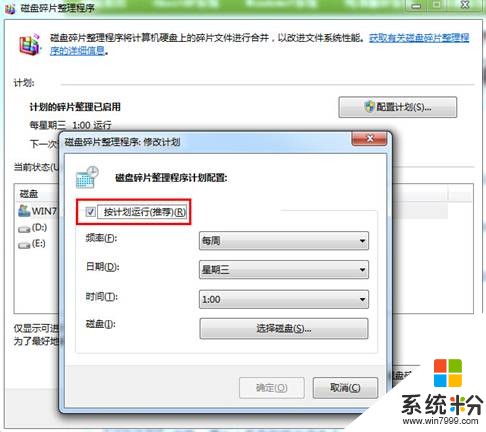 说明:磁盘碎片整理程序毫无疑问对硬盘性能是有提升的,尤其是长时间没有整理过碎片的硬盘,我们推荐您定期整理下磁盘碎片,但没有必要设置任务计划来整理碎片,造成硬盘的频繁读写。
3、关闭无用的启动项目
方法:开始→运行→输入“msconfig”(不含引号)→切换到“启动”标签→关掉觉得没什么用的吧!
说明:磁盘碎片整理程序毫无疑问对硬盘性能是有提升的,尤其是长时间没有整理过碎片的硬盘,我们推荐您定期整理下磁盘碎片,但没有必要设置任务计划来整理碎片,造成硬盘的频繁读写。
3、关闭无用的启动项目
方法:开始→运行→输入“msconfig”(不含引号)→切换到“启动”标签→关掉觉得没什么用的吧!
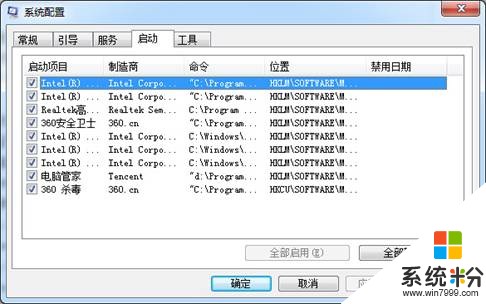 说明:理论上所有的够关闭也不会对系统造成任何影响,但有些启动项涉及到软件或者驱动程序的功能(例如杀毒软件等),请根据实际情况选择禁用。
4、优化服务
减少启动项并不能达到正真意义的改善系统资源的占用,系统资源被占用的源头是系统服务,所以,根据自身情况,合理的禁用系统服务能够有效的提高系统的性能,且不会对系统和软件造成任何影响。
方法:开始→管理工具→服务→双击需要禁用的服务→启动类型选择“禁用”→确定
说明:理论上所有的够关闭也不会对系统造成任何影响,但有些启动项涉及到软件或者驱动程序的功能(例如杀毒软件等),请根据实际情况选择禁用。
4、优化服务
减少启动项并不能达到正真意义的改善系统资源的占用,系统资源被占用的源头是系统服务,所以,根据自身情况,合理的禁用系统服务能够有效的提高系统的性能,且不会对系统和软件造成任何影响。
方法:开始→管理工具→服务→双击需要禁用的服务→启动类型选择“禁用”→确定
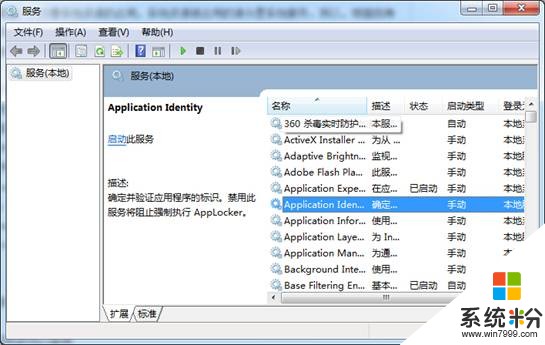 可以禁用的服务:
Remote Registry --远程修改注册表,根本不需要
Secondary Logon --替换凭证下的启用进程
SSDP Discovery --启用家庭网络上的UPNP设备
IP Helper --如果你不是IPv6用户,请放心禁用
IPsec Policy Agent --使用和管理IP安全策略
System Event Notification Service --记录系统时间,一般情况下记录了也没人回去看...
Windows Error Reporting Service --当系统发生错误时提交报告非微软,你提交了也没人帮你...
Distributed Link Tracking Client
BitLocker Drive Encryption Service
HomeGroup Listener
HomeGroup Provider
NMIndexingService --安装了Nero才有的进程,可以禁用
Offline Files
Print Spooler --没有打印机的可以禁用
上述禁用的服务比较保守,如果不满意可以根据自身情况自行优化。
通过以上的操作之后,相信电脑的运行速度会有所提高,如果你觉得你的电脑也需要优化,那么就试试小编所介绍的方法进行优化吧!
可以禁用的服务:
Remote Registry --远程修改注册表,根本不需要
Secondary Logon --替换凭证下的启用进程
SSDP Discovery --启用家庭网络上的UPNP设备
IP Helper --如果你不是IPv6用户,请放心禁用
IPsec Policy Agent --使用和管理IP安全策略
System Event Notification Service --记录系统时间,一般情况下记录了也没人回去看...
Windows Error Reporting Service --当系统发生错误时提交报告非微软,你提交了也没人帮你...
Distributed Link Tracking Client
BitLocker Drive Encryption Service
HomeGroup Listener
HomeGroup Provider
NMIndexingService --安装了Nero才有的进程,可以禁用
Offline Files
Print Spooler --没有打印机的可以禁用
上述禁用的服务比较保守,如果不满意可以根据自身情况自行优化。
通过以上的操作之后,相信电脑的运行速度会有所提高,如果你觉得你的电脑也需要优化,那么就试试小编所介绍的方法进行优化吧!
(责任编辑:优优系统)
以上就是怎样对win7系统进行手动优化,对win7系统进行手动优化的方法教程,希望本文中能帮您解决问题。
我要分享:
Win7系统教程推荐
- 1 win7原版密钥 win7正版永久激活密钥激活步骤
- 2 win7屏幕密码 Win7设置开机锁屏密码的方法
- 3 win7 文件共享设置 Win7如何局域网共享文件
- 4鼠标左键变右键右键无法使用window7怎么办 鼠标左键变右键解决方法
- 5win7电脑前置耳机没声音怎么设置 win7前面板耳机没声音处理方法
- 6win7如何建立共享文件 Win7如何共享文件到其他设备
- 7win7屏幕录制快捷键 Win7自带的屏幕录制功能怎么使用
- 8w7系统搜索不到蓝牙设备 电脑蓝牙搜索不到其他设备
- 9电脑桌面上没有我的电脑图标怎么办 win7桌面图标不见了怎么恢复
- 10win7怎么调出wifi连接 Win7连接WiFi失败怎么办
Win7系统热门教程
- 1 win7电脑explorer.exe病毒彻底清除的方法
- 2 怎么提高Win7显卡稳定性能。 提高Win7显卡稳定性能的方法。
- 3 qq视频聊天对方听不到自己的声音什么原因 win7系统qq语音对方听不到我的声音如何解决
- 4怎样按用户使用习惯设置win7系统的Aerosnap应用
- 5win7ie11怎么卸载不了?win7卸载ie11浏览器的操作方法
- 6win7系统任务管理停止运行如何处理。 win7系统任务管理停止运行怎么解决。
- 7win7系统ldrvpro64.sys 数字签名进行不了如何处理 win7系统中不能处理数字签名怎么办
- 8Win7桌面壁纸只能使用纯色的解决方法
- 9华硕win7系统如何关闭触摸板的快捷键是什么? 华硕win7系统怎样关闭触摸板的快捷键是什么?
- 10Win7系统装chrome 0x80070057 错误的解决方法!
最新Win7教程
- 1 win7原版密钥 win7正版永久激活密钥激活步骤
- 2 win7屏幕密码 Win7设置开机锁屏密码的方法
- 3 win7怎么硬盘分区 win7系统下如何对硬盘进行分区划分
- 4win7 文件共享设置 Win7如何局域网共享文件
- 5鼠标左键变右键右键无法使用window7怎么办 鼠标左键变右键解决方法
- 6windows7加密绿色 Windows7如何取消加密文件的绿色图标显示
- 7windows7操作特点 Windows 7的特点有哪些
- 8win7桌面东西都没有了 桌面文件丢失了怎么办
- 9win7电脑前置耳机没声音怎么设置 win7前面板耳机没声音处理方法
- 10多个程序或窗口之间切换 如何在windows7中利用快捷键切换多个程序窗口
